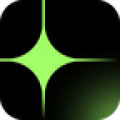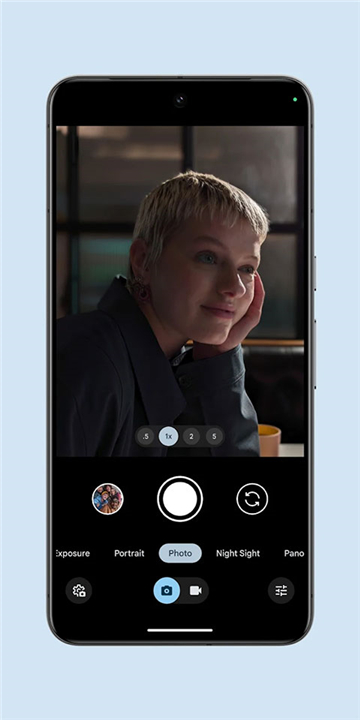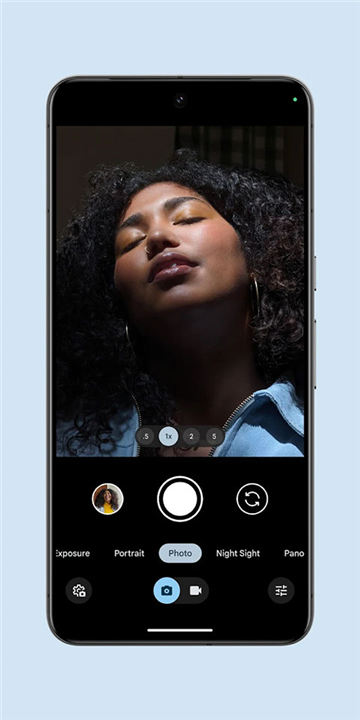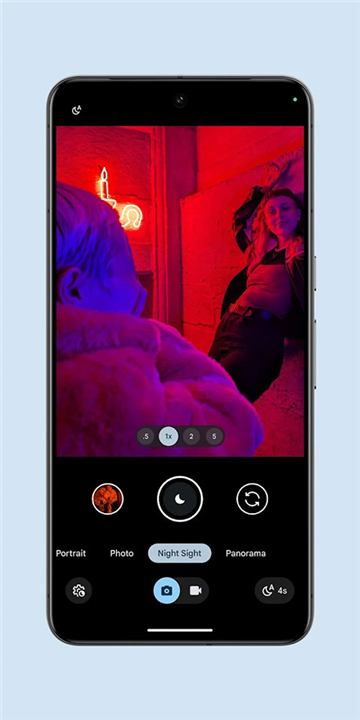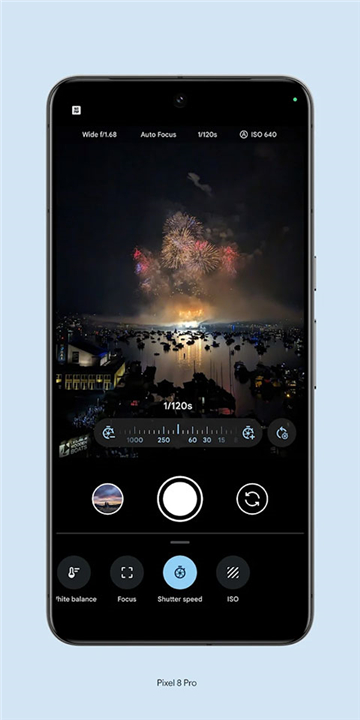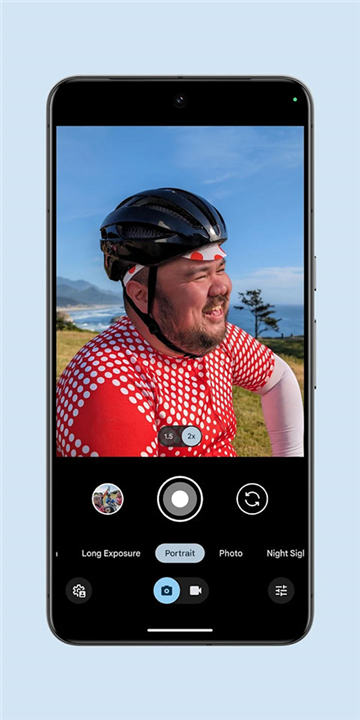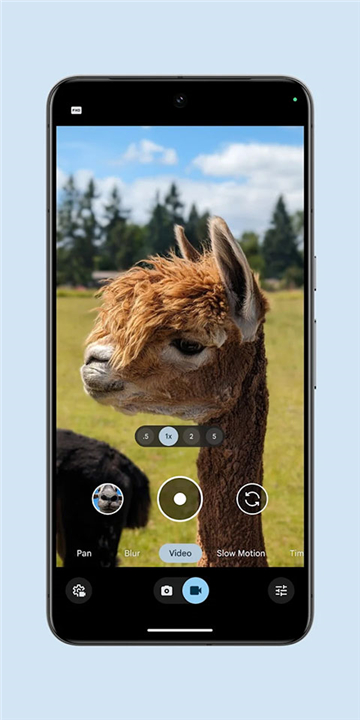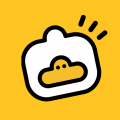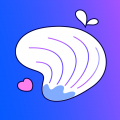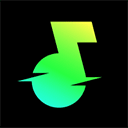谷歌相机
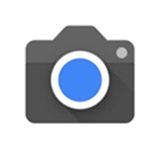
谷歌相机为你提供专业的手机相机拍摄功能,软件中还有各种不同拍摄模式等你来体验,即使是习惯单反相机的用户在体验了软件中的专业模式之后,也会喜欢上这款软件,软件中有着丰富详细的拍摄参数,用户可以通过这些细微的调节,来拍摄出更多优质好看的相片内容。
软件介绍
1、专业的相机软件,能够为用户提供上百种不同的参数设置。
2、可以媲美单反相机的软件,是众多摄影拍照爱好者的手机软件推荐。
3、有着丰富的拍照模式,系统将能够根据你所处的位置来自由调整替换模式。
怎么去水印
1、在软件中开启相机模式,找到设置选项。
2、软件中将会为用户提供水印相关的设置,点击打开。
3、在水印选项页面中,选择关闭水印即可去水印。
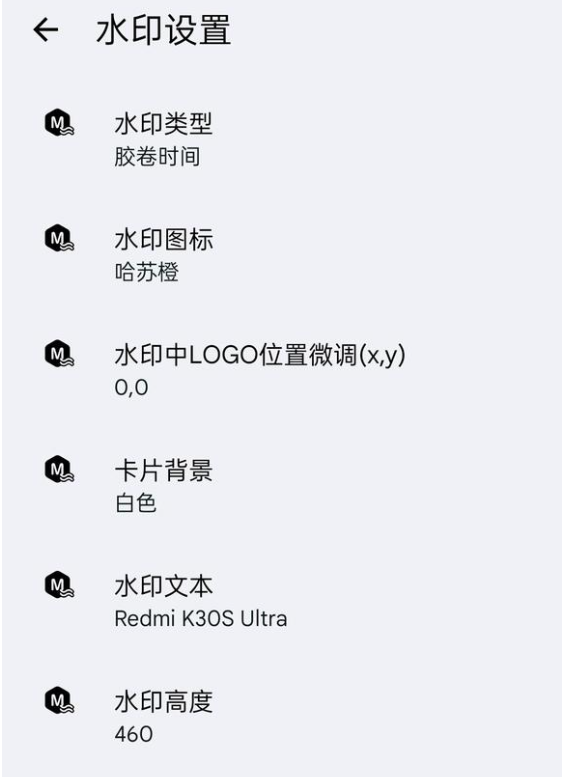
怎么调配置
1、用户需要在本平台中下载软件,打开软件。
2、软件页面中有着多种预设的拍照模式,用户可以自由选择。
3、软件还贴心为用户提供超过500多种不同场景的识别功能,为你智能提供适合的参数设置。
4、拍照的过程中,用户可以通过两指的收放来调节镜头的远近。
5、通过拖动屏幕上的焦点可以调节相机的曝光度。
6、闪光灯的模式,需要用户根据场景的不同来进行调整。
如何更改相机设置
您可以更改照片和视频设置。例如,您可以开启或关闭夜间模式、闪光灯、定时器。
1、开启夜间模式
点按左上角的“设置”图标 ,在“夜间模式”屏幕上,点按关闭或开启。
2、开启 HDR
调高亮度,同时扩展颜色范围并提高清晰度,点按左上角的“设置”图标 ,在“HDR 修片功能”屏幕上,点按关闭或开启。
3、使用闪光灯
点按左上角的“设置”图标 ,在“闪光灯”屏幕上,点按“关闭”图标 、“自动”图标 或“开启”图标 。
4、使用定时器
点按左上角的“设置”图标 。在“定时器”屏幕上,点按“关闭”图标 、“3 秒”图标 或“10 秒”图标 。
5、开启“脸部照片修复”
点按左上角的“设置”图标 。在“脸部照片修复”屏幕上,点按关闭或开启。
6、选择照片宽高比
点按左上角的“设置”图标 。在“照片宽高比”屏幕上,点按 4:3 或 16:9。
7、开启“按预览效果保存自拍照”(自拍照镜像)
点按左上角的“设置”图标 。在“按预览效果保存自拍照”屏幕上,点按关闭或开启。
8、开启“网格类型”
点按左上角的“设置”图标 。在“网格类型”屏幕上,点按关闭或开启。
9、开启“位置信息”
点按左上角的“设置”图标 。在“位置信息”屏幕上,点按关闭或开启。
10、选择存储选项
点按左上角的“设置”图标 。在“存储”屏幕上,点按 以选择设备,或点按 以选择 SD 卡。
更新日志
v9.6.080.684217224.16版本
修复了一些小错误并进行了改进。安装或更新到最新版本即可查看!
谷歌全家桶
谷歌全家桶包含了很多谷歌出厂的工具,包括了翻译、地图、浏览器、应用商店等一系列谷歌工具,能够帮助用户在这类实现各种工具的使用,今天就为用户们带来了相关的工具资源,看看有没有自己需要的APP,可以直接来这里下载使用。
-
 谷歌浏览器257M实用工具
谷歌浏览器257M实用工具 -
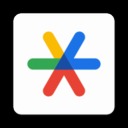 谷歌验证器安卓中文版15M实用工具
谷歌验证器安卓中文版15M实用工具 -
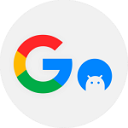 谷歌三件套202411M实用工具
谷歌三件套202411M实用工具 -
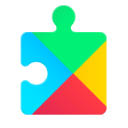 谷歌服务框架2024135M实用工具
谷歌服务框架2024135M实用工具 -
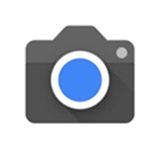 谷歌相机41M摄影美化
谷歌相机41M摄影美化